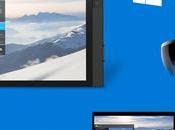Come installare la versione Consumer Preview di Windows 8? Siete capitati nel posto giusto, questa guida vi mostrerà come fare ad installare la versione di prova di Windows 8, l’ultimo sistema operativo della Microsoft presentato al MCW ( Mobile Congress World 2012) e che ha lasciato tutti a bocca aperta per la grafica completamente rivisitata e le funzioni annunciate.
Come installare la versione Consumer Preview di Windows 8? Siete capitati nel posto giusto, questa guida vi mostrerà come fare ad installare la versione di prova di Windows 8, l’ultimo sistema operativo della Microsoft presentato al MCW ( Mobile Congress World 2012) e che ha lasciato tutti a bocca aperta per la grafica completamente rivisitata e le funzioni annunciate.
Ora vediamo come installare questa versione Consumer Preview di Windows 8 :
Per prima cosa eseguite il download di Windows 8 Consumer Preview ( Clicca qui per il download) . Il sistema operativo è offerto gratuitamente da Microsoft. Cliccate su ‘Get It Now’ ed attendete il download. ( compilate i form che vi verranno richiesti).
Una volta eseguito il download avviate il file come amministratore per Windows Vista e Seven, mentre basterà fare due clicchi sul file se avete ancora Windows XP. Ora il programma in automatico eseguirà i test di compatibilità.
La procedura potrebbe durare qualche minuto, perché analizzerà tutte le applicazioni installate nell’attuale sistema operativo in modo da mostrarvi quali sono compatibili con il nuovo OS di Microsoft. Potrebbero presentarsi delle incompatibilità, voi se cliccate su ‘See the compatibility report’ vedrete le app non compatibili.
Successivamente cliccate su ‘Avanti’. Ora dovete scegliere la lingua tra quelle a disposizione, ovviamente crediamo che sia meglio scegliere l’inglese visto che in italiano la consumer preview non è presente. Ora cliccate sempre ‘Avanti’ fino a quando non comincia il download. Lo scaricamento di file potrebbe durare un po’ in quanto il peso dei file si aggira intorno ai 5 GB. Attenzione che vi saranno forniti dei codici di serie, conservateli che dovete usarli in seguito.
In attesa che il download venga completato prepariamo la partizione, basterà andare in Gestione computer ( basta cercarlo nella barra di ricerca in basso a sinistra), cliccate poi ‘Gestione Disco’ nella barra laterale, attendente il caricamento e scegliete l’hard disk che volete. Cliccateci sopra con il tasto destro e scegliete ‘Riduci volume’.
Scegliete le dimensioni e cliccate su ‘Riduci’, ecco a voi la nuova partizione.
Tornando al download, una volta completato potete attendere la fine della preparazione dei file e successivamente su ‘Install on another partition’.
Ora avete a disposizione due scelte , ovvero : Installare windows 8 tramite pendrive, oppure salvere il file iso e masterizzarlo su un DVD tramite Nero o Alcohol 120%.
Al termine dell’operazione di masterizzazione del DVD, riavviate il computer e inserite il disco all’interno del lettore, in fase di avvio premete F12 per avviare il cd e vi troverete dinanzi alla schermata di installazione del dispositivo. Scegliete la lingua e la tastiera ita, cliccando su Next e successivamente su Install Now. Ora inserite i codici seriali che vi sono stati forniti durante l’installazione.
Cliccate poi su Next, su ‘Custom : Install Windows Only”, e poi scegliete la partizione che avete creato in precedenza per installare il sistema operativo, ora attendete il completamento dell’installazione. Al riavvio, avviando Windows 8 vi sarà richiesto di inserire un Username , cliccate su next e cliccate su Use express setting. Ora riavviate, e godetevi il vostro windows 8!
Windows 8 ripetiamo è completamente gratuito e facilissimo da installare grazie a questa guida.
{lang: 'it'}
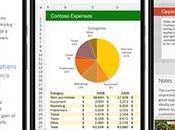



![[Guida] Come attivare (Google Search) sulla (Taskbar Search Box) [Windows](https://m22.paperblog.com/i/289/2895884/guida-come-attivare-google-search-sulla-taskb-L-55WIHz-175x130.jpeg)